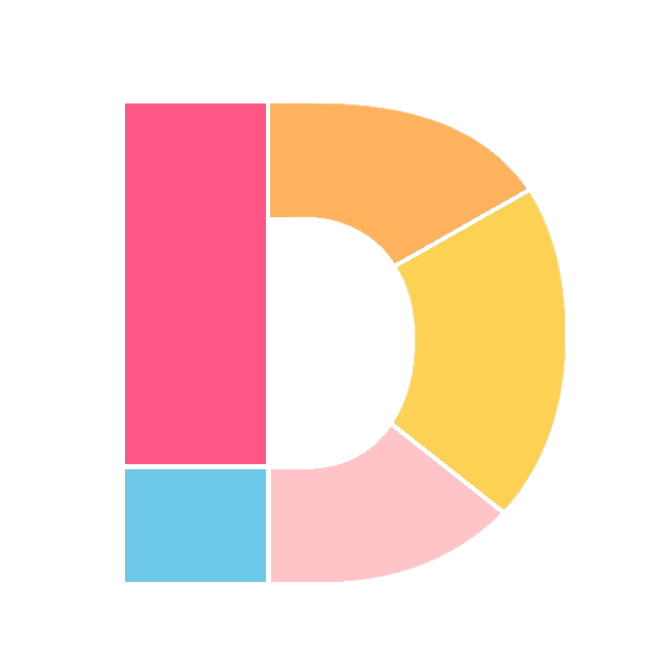シリーズ記事「WordPressでブログを始める!」第13回も「ブロック機能の使い方」についてです。
前回はブロックカテゴリーごとに「テキスト」「メディア」「デザイン」にある機能を取り上げました。今回は「ウィジェット」や「埋め込み」について解説します。また、全体的な便利機能も併せてご紹介していきます。
ウィジェット

ウィジェットとは、かんたんに言えば、サイト上で一目で情報を得られるアプリのようなものです。以下のものをご紹介します。
- カレンダー
- カスタムHTML
- その他
カレンダー
単純にカレンダーを表示させます。

画像はレイアウトを左寄せしたカレンダーです。
カスタムHTML

ウェブサイトの基礎となる言語HTMLをそのまま入力して表示させることができる機能です。しかし、専門知識がなくても、例えばGoogleMapのHTMLをコピペして、アクセスマップを表示させることが可能です。

画像のように、GoogleMapで特定の意図を表示させ「共有」をクリックします。ポップアップに表示された「地図を埋め込む」タブを選びます。

右側に表示される「HTML を コピー」をクリックします。

先程のHTML入力欄に、コピーしたHTMLをペーストし「プレビュー」を選択すれば、上の画像のようにページ内にGoogleMapを表示できます。
その他
以下のものもウィジェット表示できます。
- アーカイブ
- カテゴリー
- 最近のコメント
- 最新の投稿
いずれも、表示したい場所にブロックを追加するだけでOKです。
埋め込み

ブログやページ内に埋め込める様々なブロックがあります。上の画像はその一部だけです。ここでは以下の埋め込みブロックを紹介します。
- twitter(ツイッター)
- youtube(ユーチューブ)

画像のように、「埋め込むURL」を入力して「埋め込み」をクリックするだけのかんたん作業です。URLはどのように取得できるのでしょうか。

表示させたいツイートの右下に表示されている「共有」をクリックします。

表示された「ツイートのリンクをコピー」をクリックします。

あとはURL入力欄にペーストして「埋め込み」をクリックすれば、上の画像のように表示されます。最下部にキャプションも入力できます。
YouTube

YouTubeの表示も、先程のTwitterとよく似ています。上の画像のように「埋め込むURL」を入力し「埋め込み」をクリックするだけです。

まずは、表示させたいYouTube画面の右下にある「共有」をクリックします。

画像にある通り、URLを「コピー」します。あとはペーストして「埋め込み」クリックです。

YouTubeも、キャプションの入力ができます。
便利機能
ブロックにはたくさんの種類があるだけでなく、ブロックそのものに対して行える便利機能もあります。以下のものをかんたんにご説明します。
- 移動
- 複製
- 再利用ブロック
- グループ化
- 削除(解除)
移動
ブロックは、ブロック単位で上下に移動可能です。

ブロックを選択して表示されるコントロールバーの「ブロックをドラッグ」(点が6つ並んでいるマーク)を選択し、ドラッグして好きな場所に移動できます。隣に表示されている上下の矢印を使用すると、上か下かに1つずつ移動できます。これはブロックエディターならではの便利機能ですね。
複製

ブロック単位で複製も可能です。コントロールバー右端に出る「その他」(3つの点が縦に並んだマーク)をクリックします。リスト内にある「複製」をクリックすると、まったく同じブロックが直下に複製されます。レイアウトはそのままで文章だけ変更したい時など便利な機能です。
再利用ブロック

その他の機能リスト内には、上の画像のように「再利用ブロックに追加」があります。作り上げたブロックを別の場所で使いたい時に、この機能は大変便利です。後述する「グループ化」したブロックも「再利用ブロック」に登録できます。
「再利用ブロックに追加」を選択すると、まず名前を入力することになります。

例えば、上述したGoogleマップを「アクセスマップ」として再利用することが可能です。名前欄に任意の名前を入力します。今回は「アクセスマップ」にしてみます。その後「保存」をクリックしてください。登録はこれだけでできました。

上の画像のように、ブロックカテゴリーに「再利用可能」タブが追加されます。選択すると、先程登録した「アクセスマップ」が入っています。カスタムHTMLのブロックなので「HTML」とも表示されています。クリックすれば、作ったGoogleMapの表示が再利用して表示できます。とても便利ですね。
グループ化
文字通り、いくつかの連続したブロックをグループ化できます。

例えば、上の画像のように4つのブロックを一つにグループ化できます。

グループ化したい最初のブロックから最後のブロックまでを選択します。その状態で「その他」のリストから「グループ化」をクリックします。

上の画像のように4つのブロックが一つのブロックにグループ化されました。右側のパネルエリアで文字色や背景色などを設定できます。画像では、背景色を薄いグレーに設定しています。この状態で、前述の「再利用ブロックに追加」すれば、一連のブロックを別の場所やページで再利用できるというわけです。
ただグループ化は一時的な設定です。再度、それぞれのブロックを編集できるようになりますので、その点はご注意ください。
削除(解除)
意外と分かりにくいのが、ブロックの削除です。

消したいブロックを選択した状態で、コント―ロールバーの「その他」リストを表示させます。リスト内の「ブロックを削除」で削除できます。前述のグループ化も「グループ解除」で解除されます。
まとめ
WordPressでブログを始める!第13回の「ブロック機能の使い方②」はいかがでしたか。今回は「ウィジェット」や「埋め込み」カテゴリーから、よく使うものの説明をしました。
やはり”習うより慣れる”です。使っていくうちにだんだん覚えてきますので、いろいろ触って楽しみましょう。
今回も最後までお付き合いいただき、ありがとうございました。